신체 측정값을 최신 상태로 유지하면 Apple Watch의 건강 기능을 최대한 활용할 수 있습니다. 신체 측정값이 올바르게 설정되어 있으면 Apple Watch가 사용자의 활동을 더 잘 추적할 수 있습니다. Apple Watch에서 신체 측정값을 업데이트하는 방법은 다음과 같습니다.
iPhone의 Watch 앱을 사용하여 키와 몸무게 업데이트하기
스마트폰을 통해 연결된 Apple Watch와 관련된 몸무게를 수정하거나 조정하려면 iPhone에 설치된 Watch 애플리케이션을 활용해야 합니다.
기본 홈 화면에서 해당 아이콘으로 이동하거나 전용 바로 가기를 통해 Apple iPhone 장치에 기본적으로 설치된 스마트워치의 다양한 측면을 모니터링하고 제어하기 위해 지정된 애플리케이션에 액세스합니다.
아래로 스크롤하여 ‘건강’ 옵션을 탭하여 상호작용하세요.
건강 상태에 대한 자세한 정보를 보려면 “건강 세부 정보”를 탭하세요.
디스플레이 오른쪽 상단에 있는 아이콘을 클릭하여 콘텐츠를 수정하세요.
“키”와 “몸무게”를 차례로 탭한 후 지정된 필드에 키와 몸무게를 각각 입력하여 입력해 주세요.
저장된 키와 몸무게를 확정하려면 “완료” 옵션을 활용하세요.
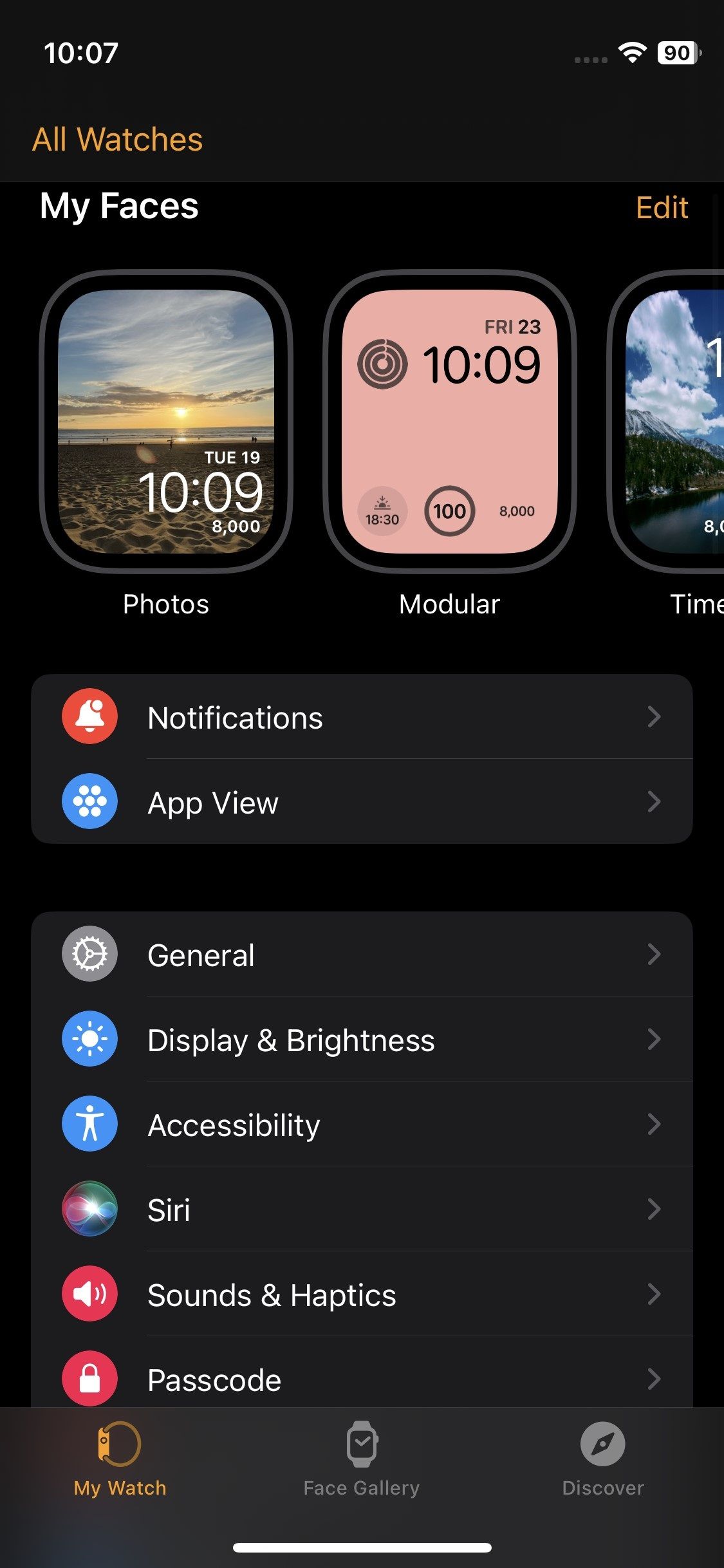
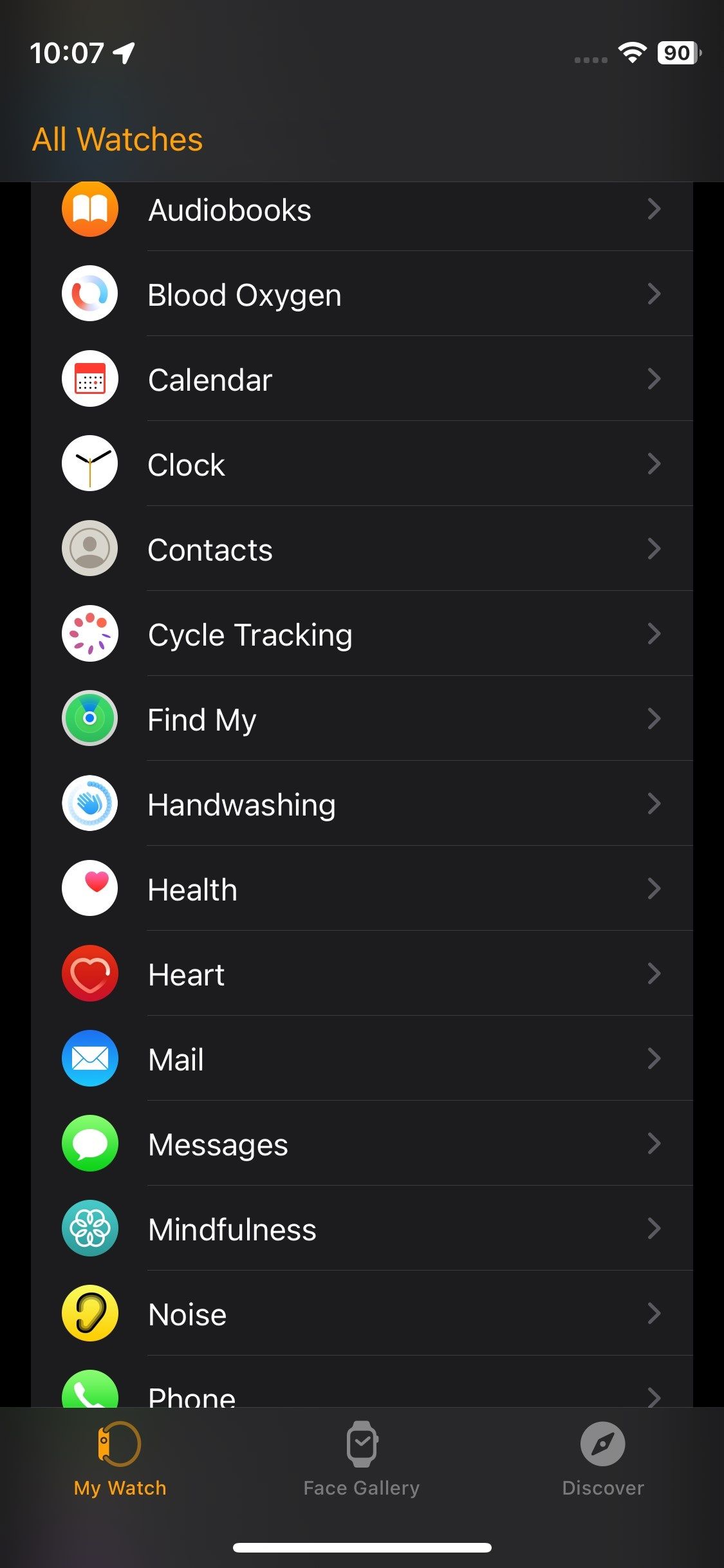
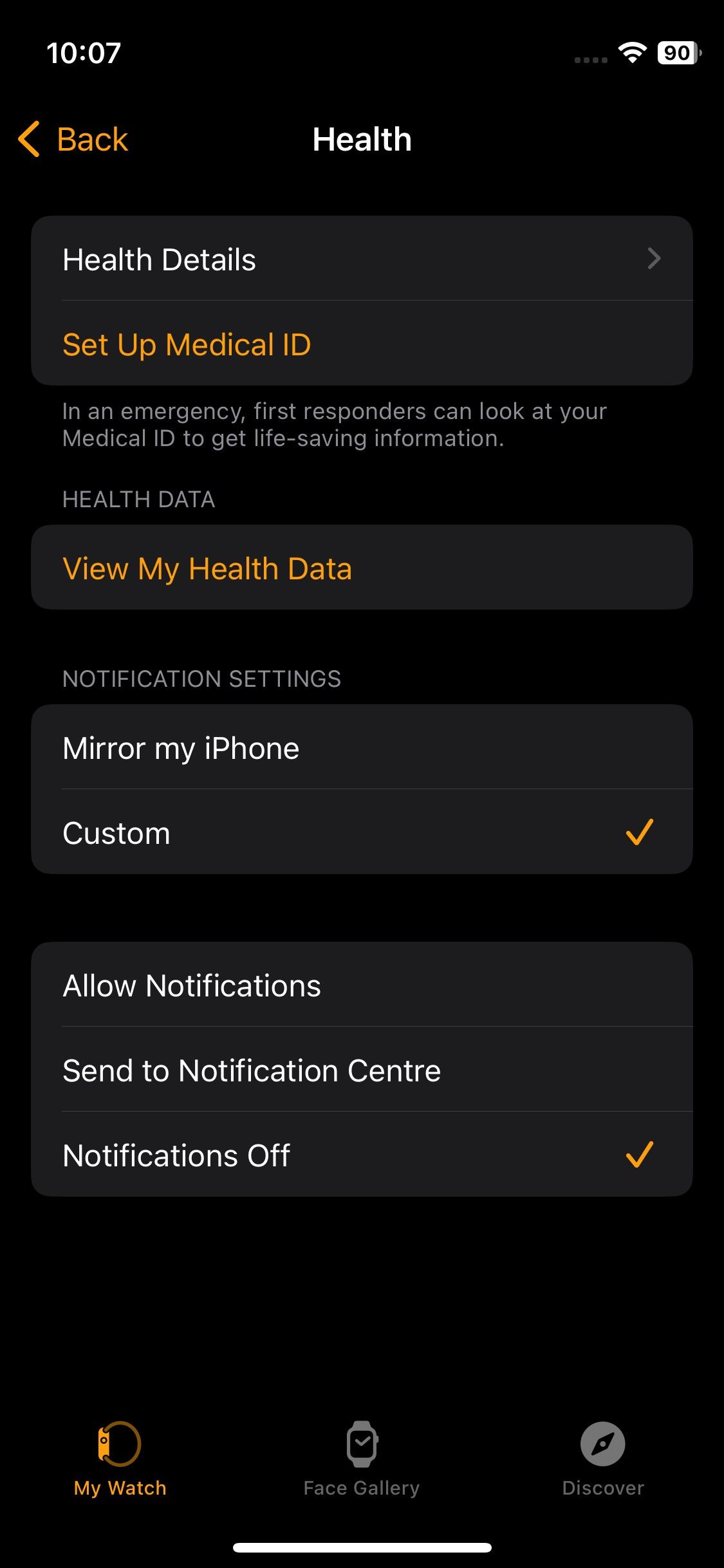
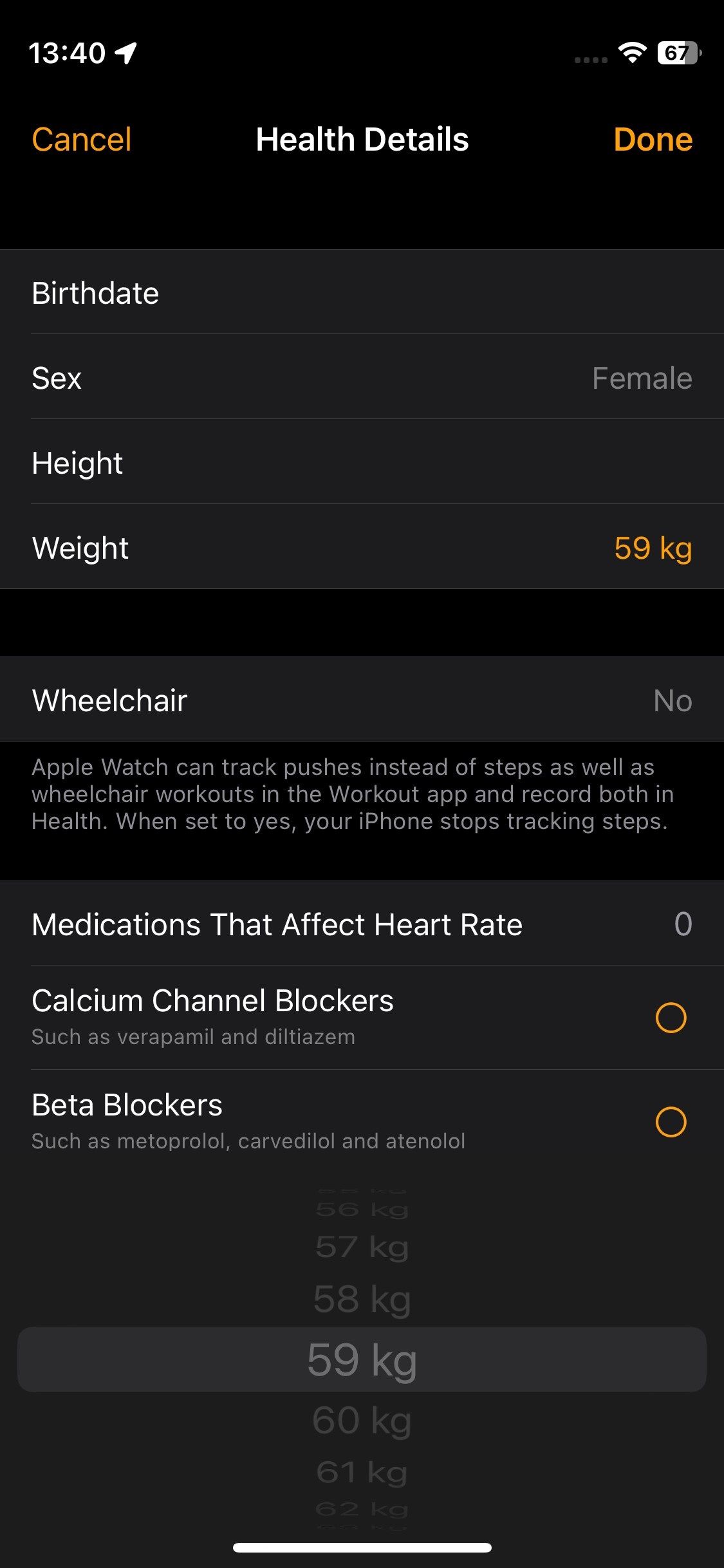 닫기
닫기
신체 측정값을 업데이트하는 것은 iPhone의 건강 앱을 통해 간단하게 수행할 수 있는 과정입니다. 업데이트하려면 건강 앱을 실행하고 “찾아보기” > “신체 측정”으로 이동하기만 하면 됩니다. 여기에서 사용자는 키나 몸무게 등 원하는 측정값을 선택하고 그에 따라 업데이트할 수 있습니다.
Apple Watch에서 건강 정보를 보는 방법
Apple Watch를 통해 개인 건강 데이터를 직접 수정할 수는 없지만, 정확성을 확인하기 위해 정보를 검토할 수 있습니다.
디지털 크라운을 가볍게 누른 다음 설정 아이콘을 탭합니다.
기기에서 디지털 크라운을 아래로 스크롤하거나 회전하여 “건강”을 찾아서 선택할 수 있습니다.
“건강 세부 정보” 옵션을 탭하면 키, 체중, 혈액형 분류 등 신체적 특성과 관련된 다양한 관련 정보에 액세스할 수 있습니다. 또한 이 섹션에서는 최적의 편의와 지원을 위해 휠체어 모드가 활성화되었는지 여부를 확인할 수 있습니다.
개인 건강 정보의 정확성을 보장하기 위해 iPhone 장치에서 Watch 애플리케이션을 사용하고 Apple Watch 내에서 체중 및 기타 다양한 데이터를 업데이트하기 위해 제공된 지침을 준수해야 할 수 있습니다.
Apple Watch에서 휠체어 설정을 활성화하는 방법
Apple Watch에서 휠체어를 사용할 때 최적의 환경을 보장하려면 시계 설정을 적절히 조정하는 것이 좋습니다. 이렇게 하면 걸음 수 대신 푸시를 추적할 수 있을 뿐만 아니라 운동 애플리케이션 내에서 휠체어 운동을 볼 수 있습니다. 이 프로세스를 시작하려면 다음의 간단한 단계를 따르세요:
iPhone 장치에서 Apple Watch에 대한 설정에 액세스하고 관리하려면 먼저 휴대폰에 사전 설치된 iOS 소프트웨어에서 찾을 수 있는 “Watch” 앱으로 알려진 전용 애플리케이션을 열어야 합니다.
카테고리 목록을 탐색하고 사용 가능한 선택 항목에서 “건강” 옵션을 선택합니다.
건강 상태 및 관련 병력이나 상태에 관한 정보에 액세스하려면 “건강 세부 정보”를 클릭합니다.
다음 텍스트를 세련되고 정제된 방식으로 입력하여 수정해 주세요.
탭 메뉴에서 “예”를 선택하여 휠체어 옵션을 활성화하세요.
“완료”를 클릭하면 기본 설정이 완료되고 유지됩니다.
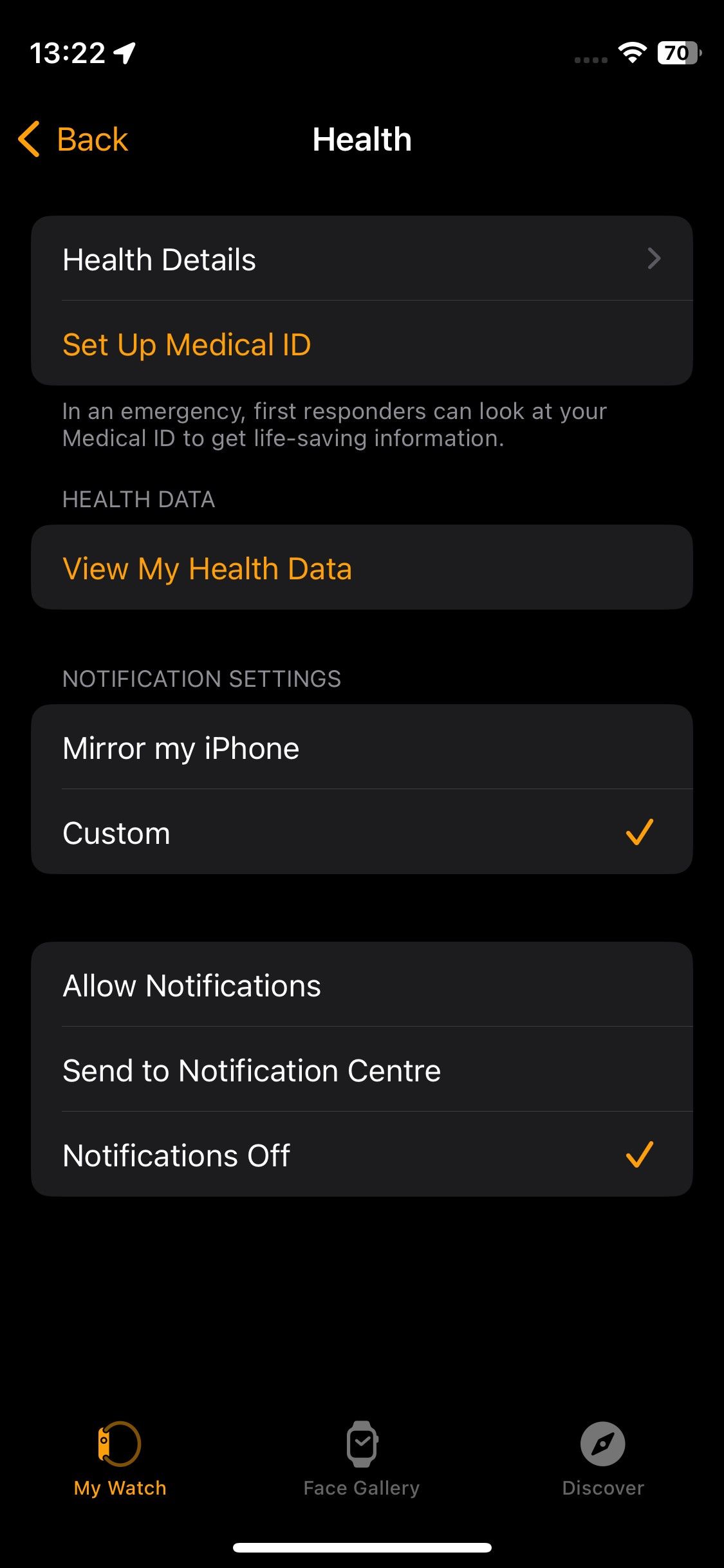
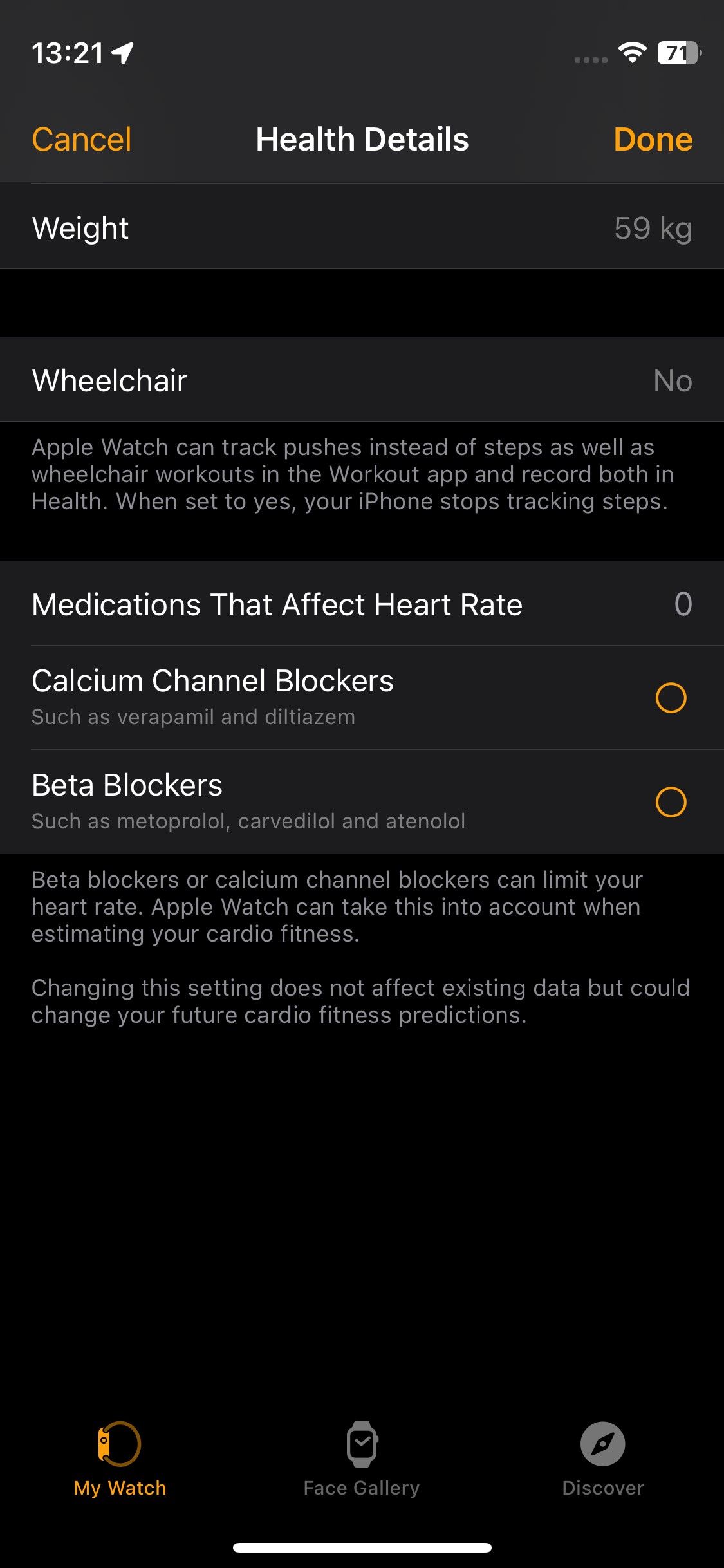
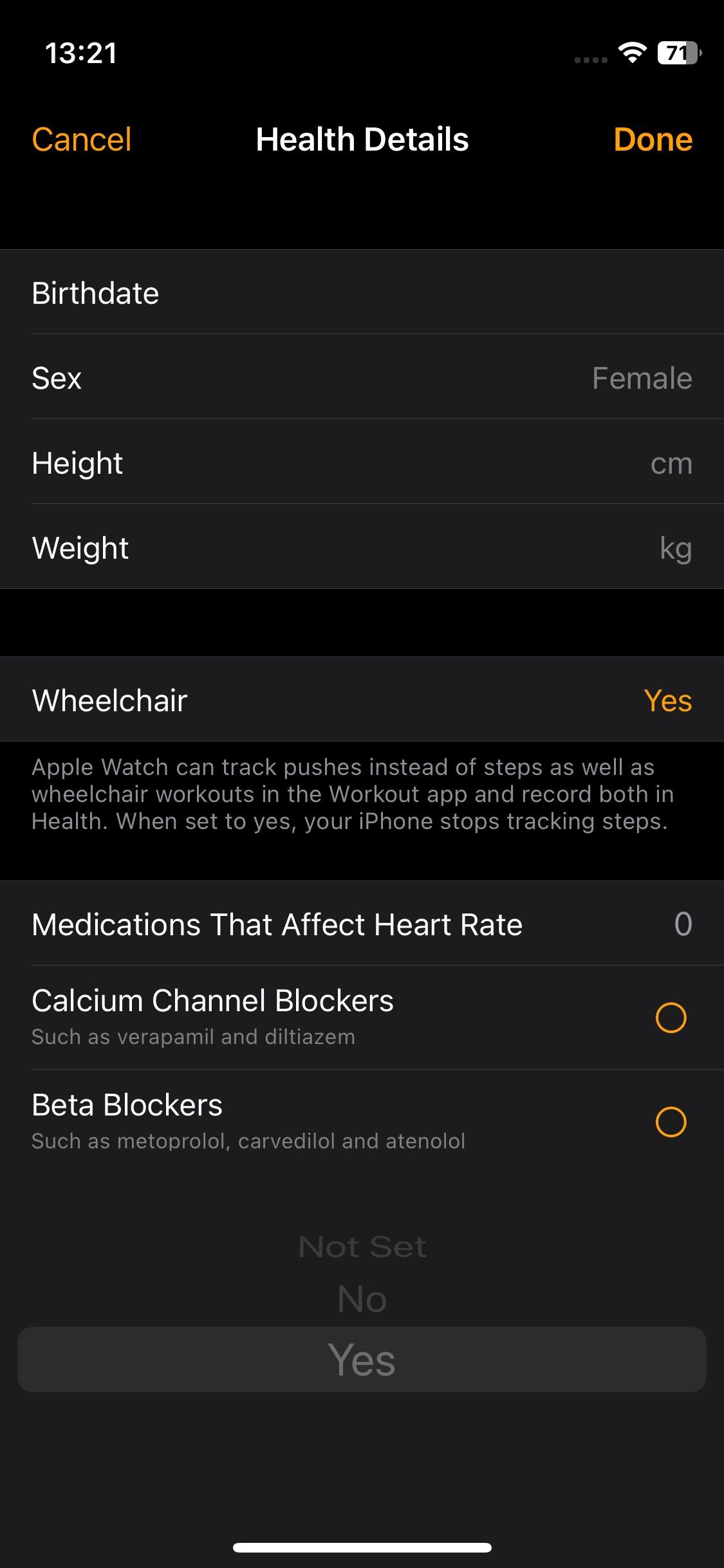 닫기
닫기
Apple Watch에서 휠체어 기능이 활성화되어 있는지 확인하려면 디지털 크라운을 누른 다음 설정 > 건강 > 건강 세부 정보로 이동하면 됩니다. 디지털 크라운의 회전 또는 스크롤을 사용하여 휠체어 기능을 찾아 상태를 확인하여 “예” 또는 “아니요”로 설정되어 있는지 확인합니다.
Apple Watch에서 측정 단위를 변경하는 방법
iPhone 및 Apple Watch에서 체중을 측정하는 기본 설정은 사용자의 지리적 위치에 따라 달라집니다. 하지만 사용자는 기기 설정에서 킬로그램에서 파운드로 변경하는 등 원하는 측정 단위를 사용자 지정할 수 있습니다.
Apple Watch에서 단위 측정값을 수정하려면 iPhone과 같은 호환되는 iOS 기기에서 건강 애플리케이션을 사용해야 합니다.그러려면 아래 지침을 참조하세요:
장치 외부 표면에 위치한 물리적 버튼 또는 터치 감지 컨트롤을 조작하는 일련의 동작을 통해, 일반적으로 화면에 그래픽 요소로 시각적으로 표시되는 특정 아이콘 또는 버튼을 손가락으로 탭하는 방식으로, 일련의 제스처를 사용하여 앱 내의 다양한 화면 또는 메뉴를 탐색하여 사용자가 개인화된 건강 데이터를 보고 상호작용할 수 있는 메인 인터페이스 또는 홈 화면을 찾아서 액세스하는 방식으로 iPhone 장치에서 건강을 모니터링 및 관리하기 위해 지정된 애플리케이션에 액세스합니다.
‘찾아보기’ 탭을 살펴보고 ‘신체 측정’이라고 표시된 하위 카테고리를 선택합니다.
조정에 필요한 측정 단위를 기준으로 체중 또는 키를 변경할 수 있습니다.
하단에 도달할 때까지 페이지를 아래로 스크롤한 다음 맨 끝에 있는 ‘단위’ 옵션을 탭하세요.
원하는 측정 단위에 따라 킬로그램, 파운드 또는 스톤 중에서 선택하세요.
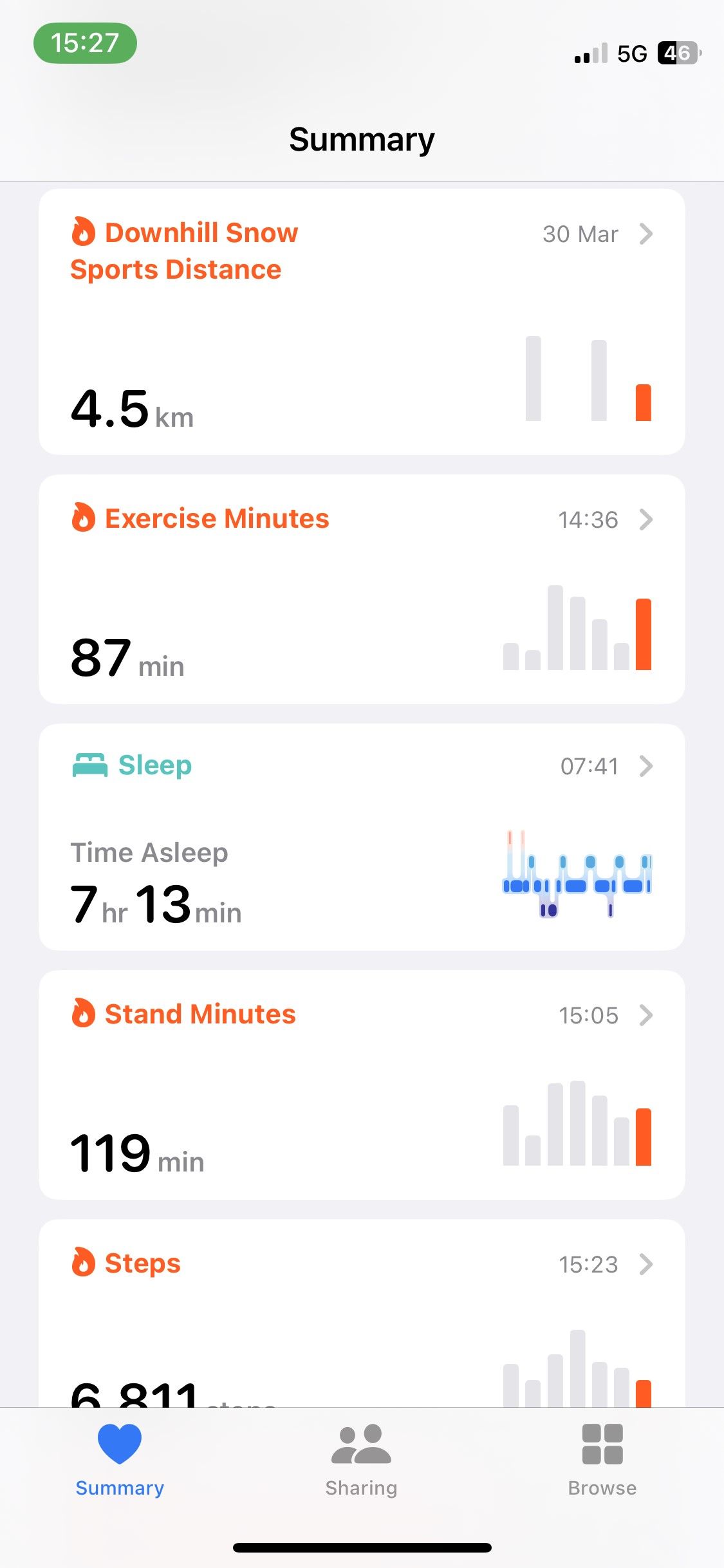
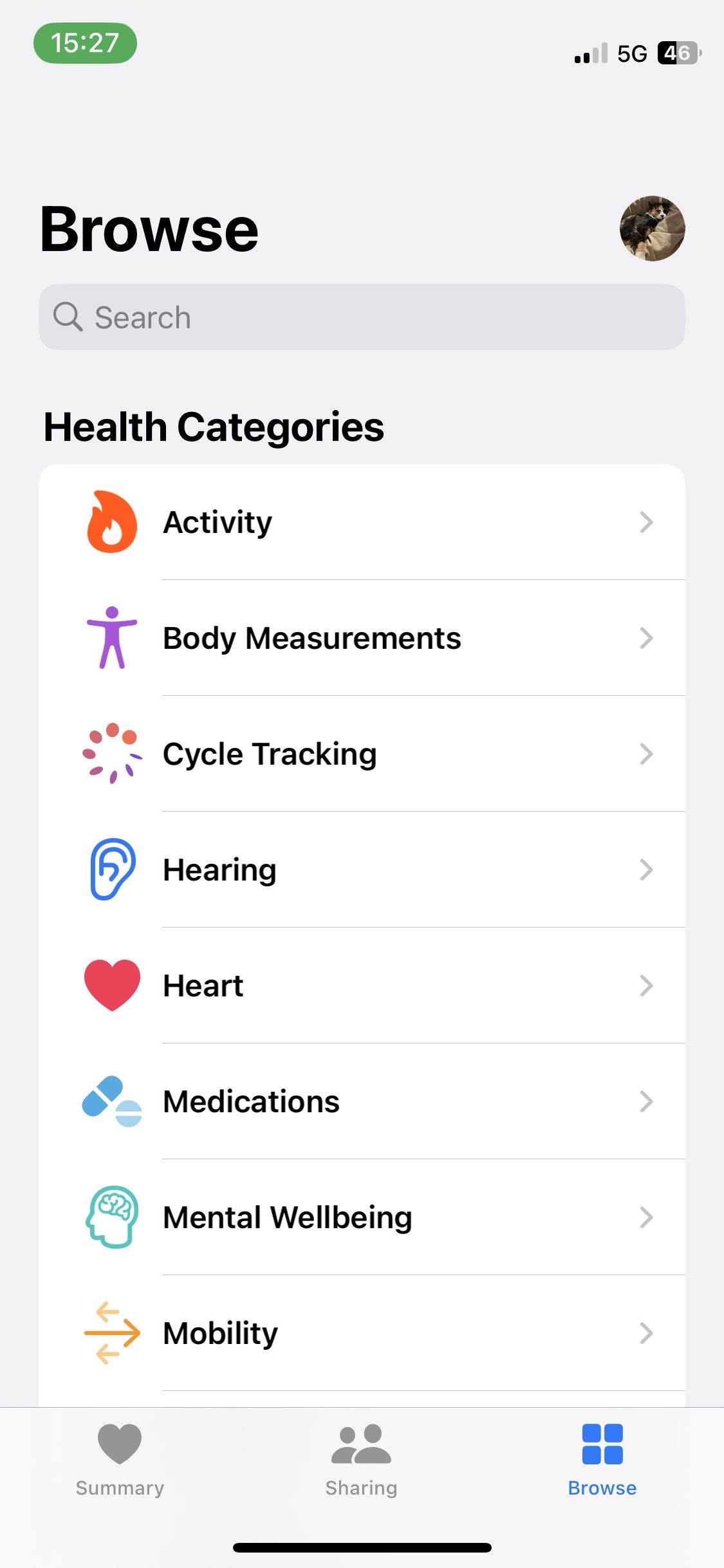
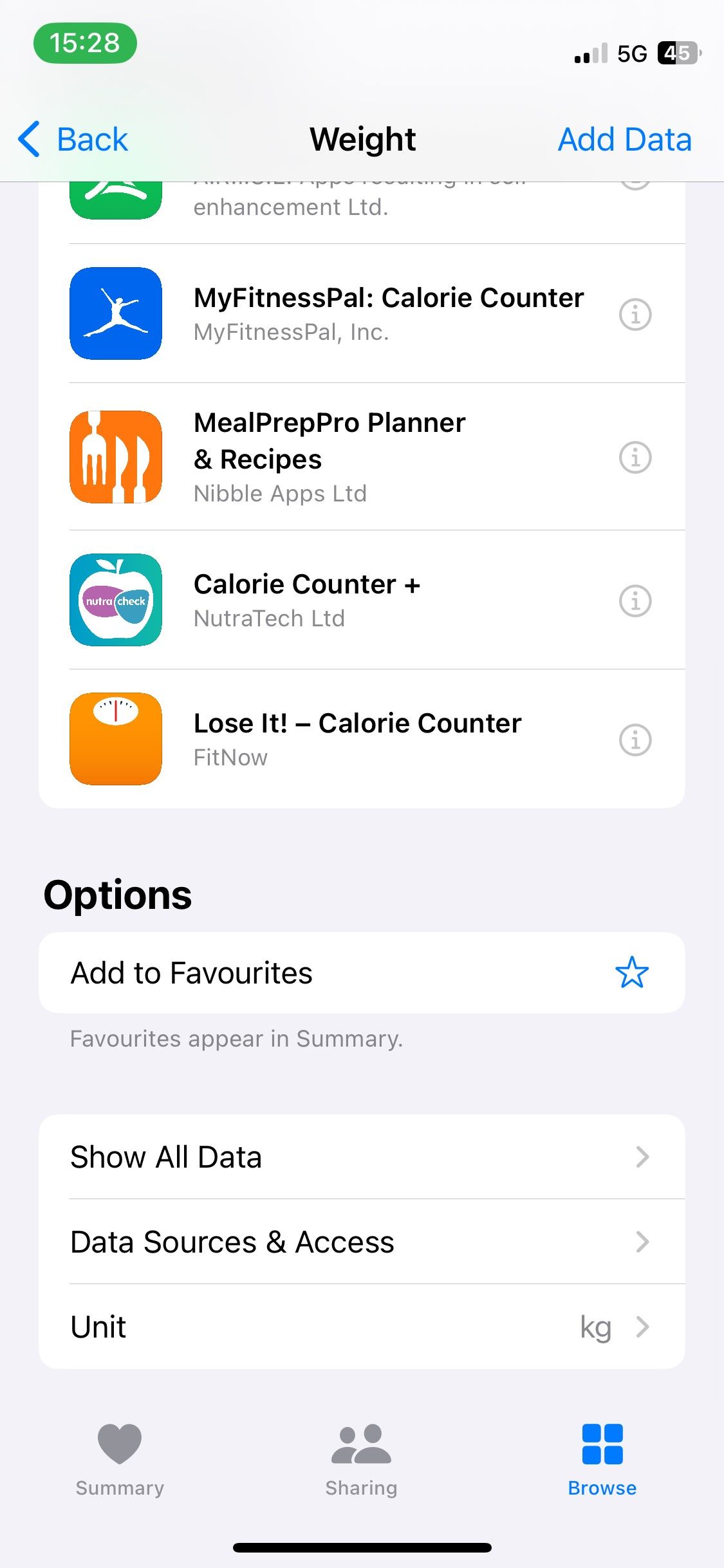
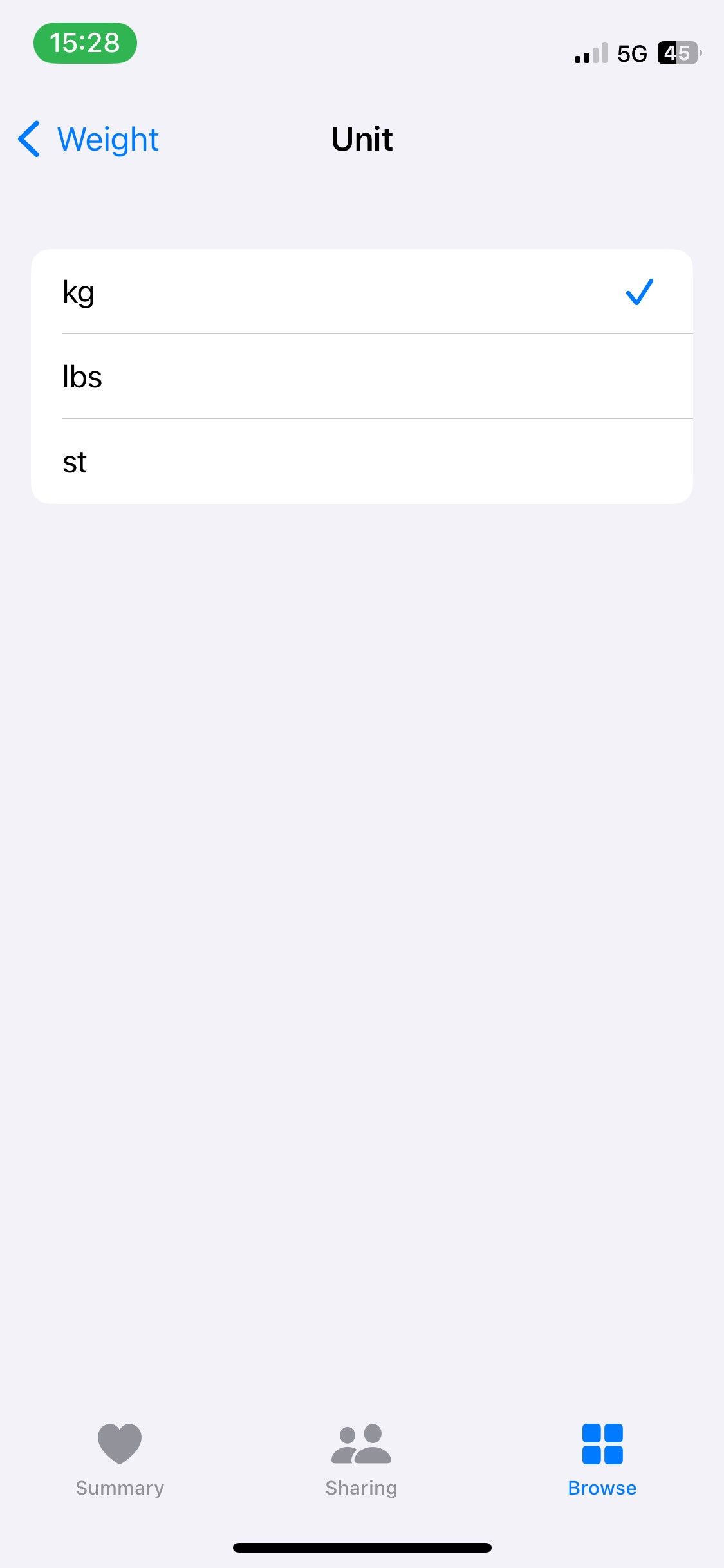 닫기
닫기
Apple Watch에서 체중 및 신체 측정값을 삭제하는 방법
간혹 iPhone과 기기 간에 동기화된 데이터에서 얻은 신체 측정값이 Apple Watch에 입력되지 않은 상태로 표시될 수 있습니다. 이러한 경우는 여러 건강 애플리케이션을 사용할 때 발생할 수 있으며, 예를 들어 Apple Watch에서 MyFitnessPal을 사용하고 웰빙 세부 정보를 iPhone과 동기화할 때 이전에 MyFitnessPal에 입력한 체중과 같은 개인 식별 정보가 시계에 표시될 수 있습니다.
Apple Watch에서 체중과 관련된 모든 개인 정보를 효과적으로 삭제하려면 다음 지침을 준수하시기 바랍니다:
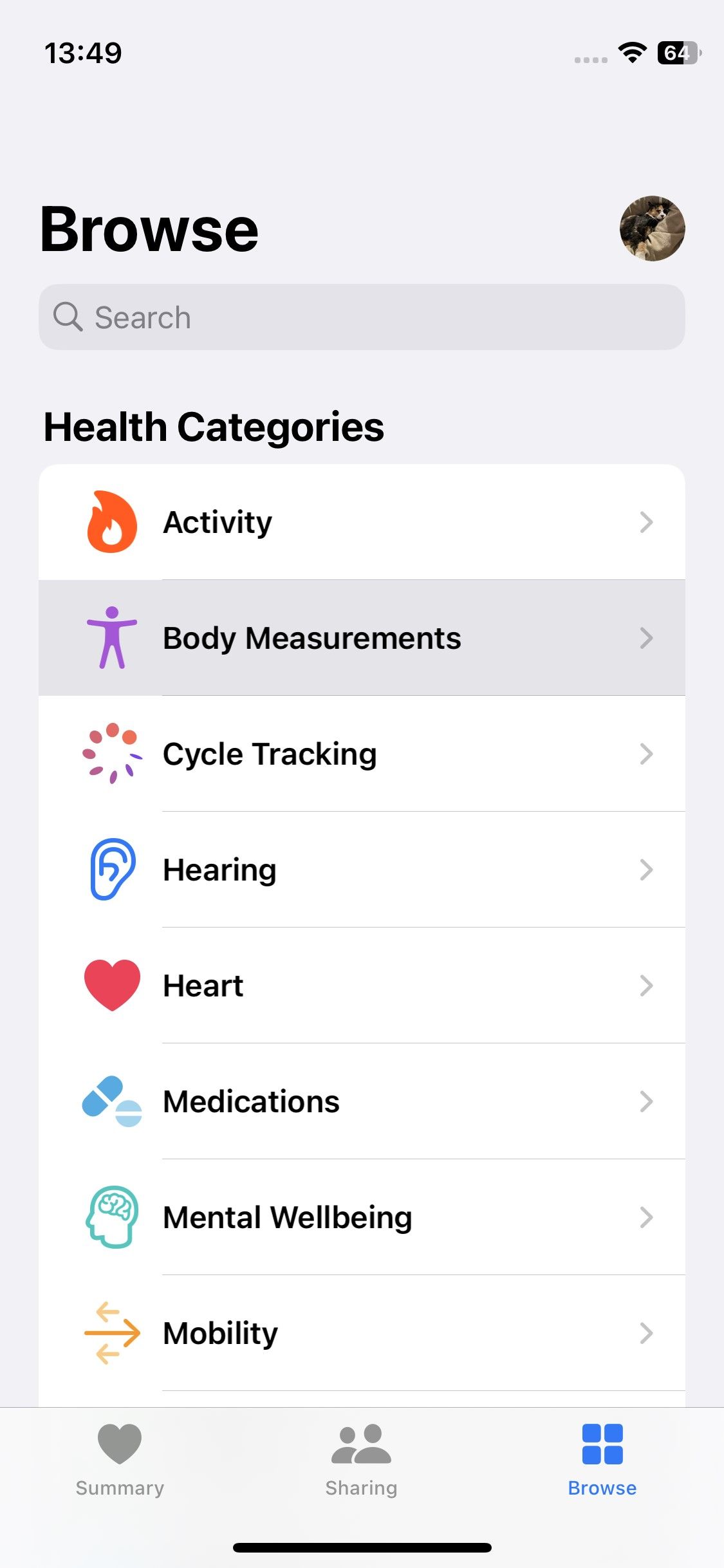
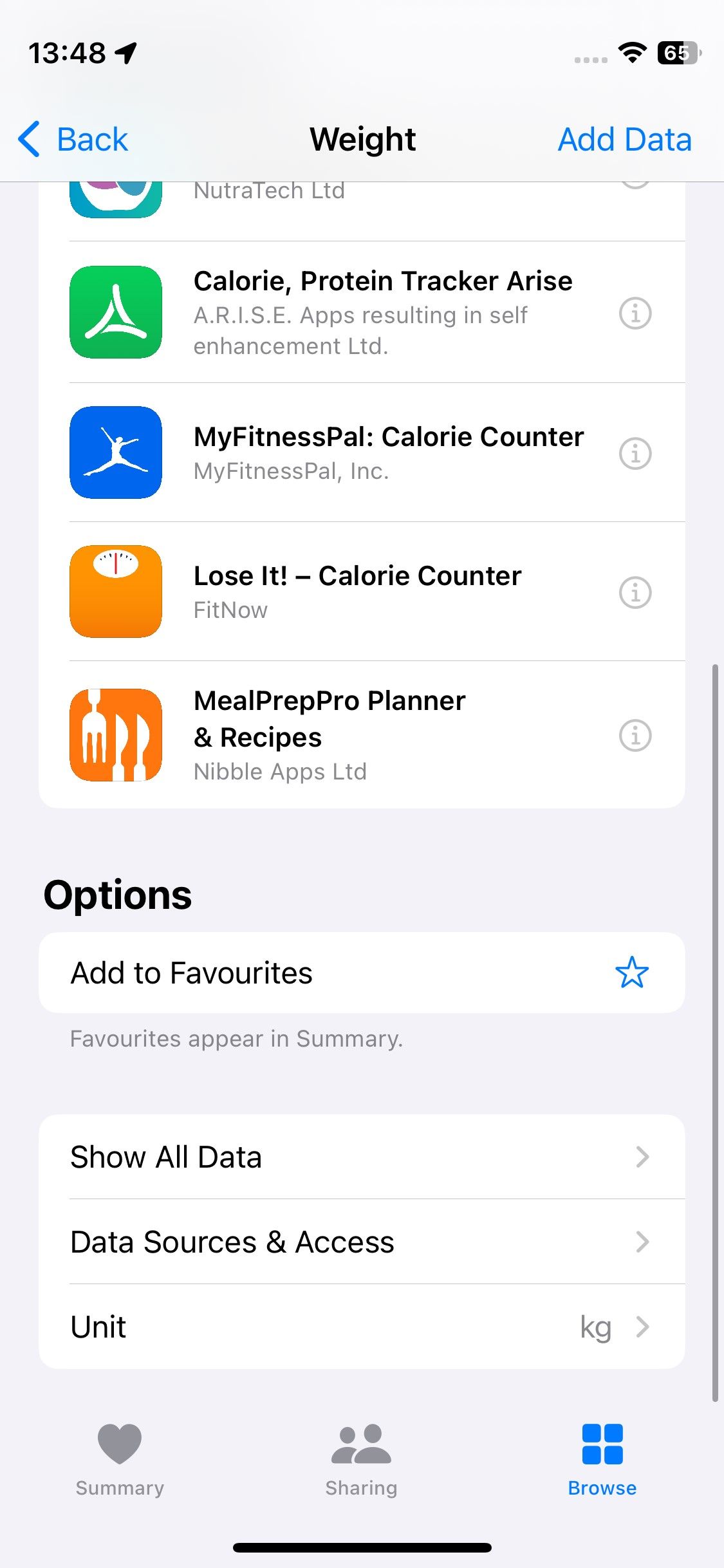
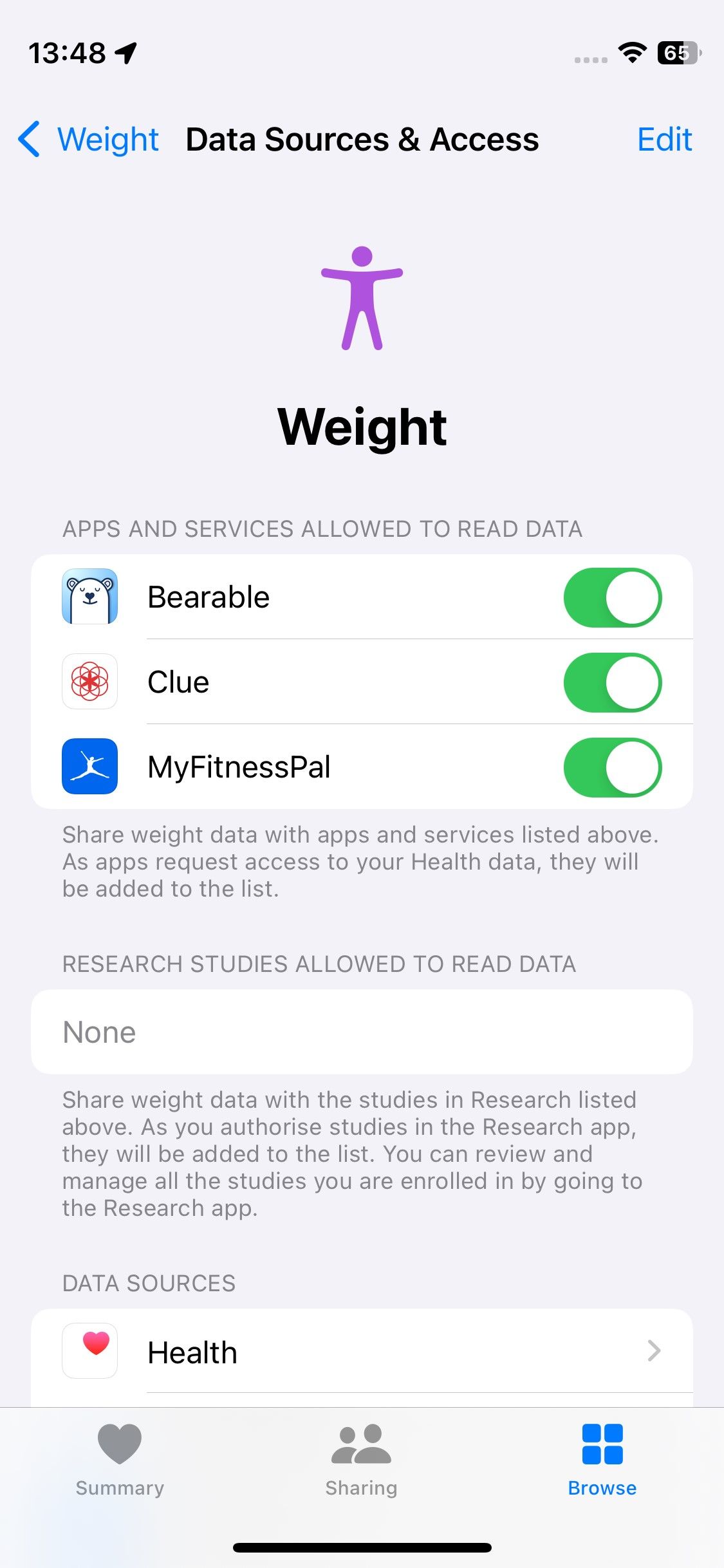
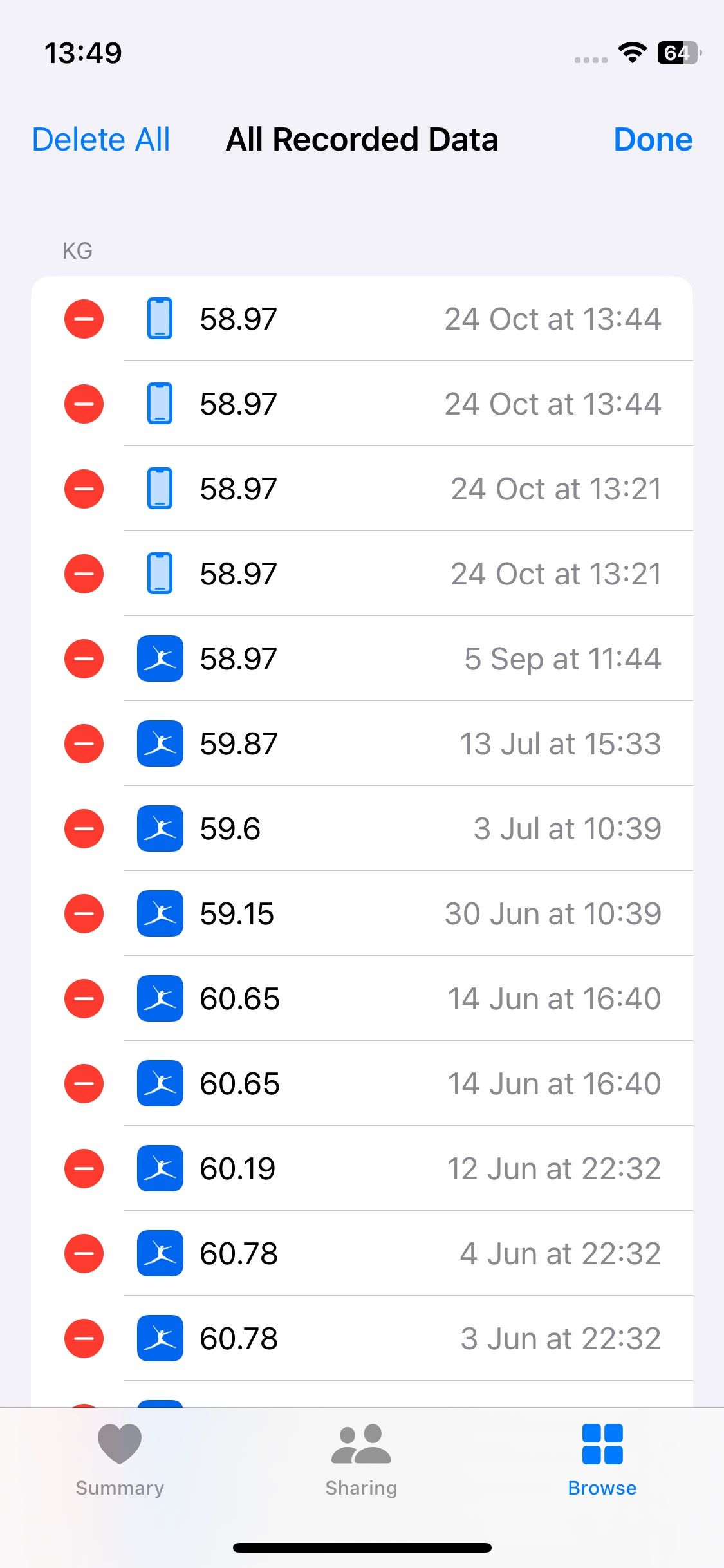 닫기
닫기
iPhone에서 건강 관련 정보를 모니터링하고 관리하기 위해 지정된 애플리케이션에 액세스하려면 기기 인터페이스 내에서 해당 위치로 이동합니다.
‘찾아보기’ 탭으로 이동하여 ‘신체 측정’ 섹션에 액세스합니다.
체중 또는 키 옵션을 선택하고 계정에서 삭제할 특정 신체 측정 데이터를 추가로 선택할 수 있습니다.
이 메뉴의 마지막 아래에 ‘데이터 소스 및 액세스’로 지정된 탭이 있습니다.
타사 애플리케이션이 Apple Watch를 통해 체중, 키 및 기타 신체 측정값에 액세스하지 못하도록 하려면 “데이터 읽기가 허용된 앱 및 서비스”에 포함된 애플리케이션을 끄고 비활성화하세요.
이전 메뉴로 되돌아간 다음 사용 가능한 옵션에서 “모든 데이터 표시”를 선택합니다.
선택한 신체 측정과 관련된 모든 정보를 삭제하려면 “편집”과 “모두 삭제”의 제공된 옵션을 사용하여 선택 항목을 편집한 다음 전체를 삭제합니다.
Apple Watch의 체중 및 신체 측정값을 업데이트하는 이유는 무엇인가요?
Apple Watch에서 체중 및 신체 측정값을 업데이트하는 것은 다음과 같은 다양한 요인으로 인해 중요한 의미를 갖습니다:
Apple Watch에서 휠체어 모드를 활성화하면 걸음 수 대신 푸시를 추적하여 신체 활동을 더 잘 모니터링할 수 있으므로 휠체어를 사용하는 개인에게 유용한 도구가 될 수 있습니다. 또한 이 기능은 운동 애플리케이션 내에서 휠체어 전용 운동 루틴에 대한 액세스를 제공하여 사용자가 고유한 이동성 요구 사항을 수용하면서 피트니스 목표를 달성하는 데 도움을 줄 수 있습니다.
체중을 효과적으로 모니터링하려면 Apple Watch에서 정보를 업데이트하는 방법을 이해하는 것이 중요합니다. 이를 통해 체중 감량, 증가 또는 현재 체중 유지 등 원하는 결과를 향한 진행 상황에 관한 귀중한 데이터를 얻을 수 있습니다.
Apple Watch에서 신체 측정 정보를 최신 상태로 유지하면 특정 요구와 선호도에 맞는 맞춤형 제안과 개별화된 일일 활동 목표를 찾는 데 매우 유용할 수 있습니다.
Apple Watch를 통해 정확한 심박수 및 피트니스 데이터를 얻으려면 기기 설정에서 체중과 신체 치수를 정기적으로 업데이트하는 것이 중요합니다. 시계가 추적할 수 있는 다양한 건강 상태에 대한 자세한 내용은 이 주제에 대해 자세히 설명하는 종합 문서를 참조하시기 바랍니다.
신체 치수에 대한 정확한 데이터에 액세스하여 특정 피트니스 목표를 달성하기 위해 필요한 칼로리를 보다 정확하게 추정할 수 있으므로 건강 및 피트니스 지표를 정확하게 추적하는 Apple Watch의 기능이 향상됩니다.
Apple Watch에서 신체 측정값을 최신 상태로 유지하는 것이 중요합니다
체중 및 기타 설정을 비롯한 다양한 환경설정을 이해하고 조정하는 것은 Apple Watch의 기능을 극대화하는 데 중요한 역할을 합니다. 정기적인 업데이트를 통해 자신의 체격에 대한 최신 정보를 유지함으로써 사용자는 운동 루틴 중에 정확한 평가를 얻을 수 있습니다. 또한 휠체어 모드와 같은 특정 기능을 활성화하면 전반적인 사용자 만족도를 높일 수 있는 맞춤형 설정이 가능합니다.